На компьютере установлена Windows 8.1 x64 Pro. При попытке запуска приложения возникает окно с сообщением «У этой программы возникают проблемы совместимости» (s017.radikal.ru/i438/1401/11/3f6d6ddfa301.png). Раньше (в Win7/Win8), такое окно носило (по крайней мере, мне только такие попадались) чисто информативный характер, и программу можно было, при желании, запустить.
Есть ли способ, в подобной ситуации, запустить такое приложение на свой страх и риск?
- Вопрос задан более трёх лет назад
- 5413 просмотров
1 комментарий
Оценить 1 комментарий
Источник: qna.habr.com
Режим совместимости Windows 8
Вы купили себе новый компьютер с установленной операционной системой Windows 8, или установили ее вместо проверенной Windows XP или 7. Начинаете настраивать начальный экран Windows 8, ищете способы, как вернуть гаджеты на рабочий стол. Но вот с установкой привычных для работы программ, не все так гладко.
Режим совместимости в Windows 8
После запуска некоторых из них, может появляться информационное окошко «У этой программы есть проблемы с совместимостью» . Все дело в том, что не все разработчики переделывают утилиты под новые операционные системы.
Решение данного вопроса конечно есть. Нужно настроить режим совместимости программы с Windows 8. Таким образом, она будет думать, что запускается в более ранней версии ОС.
Обратите внимание, что применять данный режим не стоит к антивирусникам, архиваторам или системным утилитам. В результате, это может привести к их некорректной работе.
Итак, первое, что нужно сделать – это зайти на сайт разработчика утилиты и посмотреть, может, доступна для скачивания новая версия. Это нужно сделать в том случае, когда все архивы утилит хранятся у Вас на компьютере, и после каждой переустановки ОС, Вы устанавливаете программы с их помощью.
Если же Вы скачали установочный файл с сайта разработчика, а она все равно не совместима с Window 8, то необходимо сделать следующее.
Автоматическая диагностика
В Windows есть встроенный помощник, который сможет определить и решить проблему, связанную с совместимостью.
Для этого нужно кликнуть правой кнопкой мышки по ярлыку программы на рабочем столе, или по ее установочному файлу, и выбрать пункт контекстного меню «Исправление проблем с совместимостью» .

Дальше предлагается выбрать один из режимов диагностики. При выборе «Использовать рекомендованные параметры» – система запустит утилиту в тестовом режиме и сама определит подходящие параметры. Режим «Диагностика…» выбирайте в том случае, если Вы можете сами указать возникшие проблемы совместимости.

ДЕЛАЕМ СОВМЕСТИМОСТЬ ИГР ДЛЯ ПК
Кликаем по первому пункту. В следующем окне нажмите «Проверить программу…» , этот процесс будет похож на процесс установки. Затем нажмите «Далее» .

Если все получилось, нажмите «Да, сохранить эти параметры для программы» . Если проблема не была решена, выберите второй пункт. Тогда Вы сможете самостоятельно отметить проблему с совместимостью и выбрать версию ОС, в которой утилита работала.

Ручное устранение проблем
Кликните по ярлыку программы на рабочем столе правой кнопкой мыши и выберите «Свойства» .

Теперь перейдите на вкладку «Совместимость» . Кнопка «Запустить средство устранения проблем с совместимостью» позволит выполнить все шаги с предыдущего пункта. Поставьте галочку в пункте «Запустить программу в режиме совместимости с» и выберите операционную систему. Если у Вас старая утилита, в которой используются ограниченные цвета, выберите «Режим пониженной цветности» .
Если для ее работы требуются права администратора, поставьте галочку «Выполнять эту программу от имени администратора» (если Вы зашли в систему под учетной записью без прав администратора, то данное поле будет не активно).
Чтобы настроенные параметры были применены ко всем пользователям, нажмите кнопку «Изменить параметры для всех пользователей» .
Для сохранения настроек совместимости, нажмите «ОК» .

Надеюсь, данные рекомендации помогут Вам запустить программу в Windows 8 в режиме совместимости с более ранней версией операционной системы.
Источник: comp-profi.com
Как исправить проблемы совместимости приложений в Windows 11
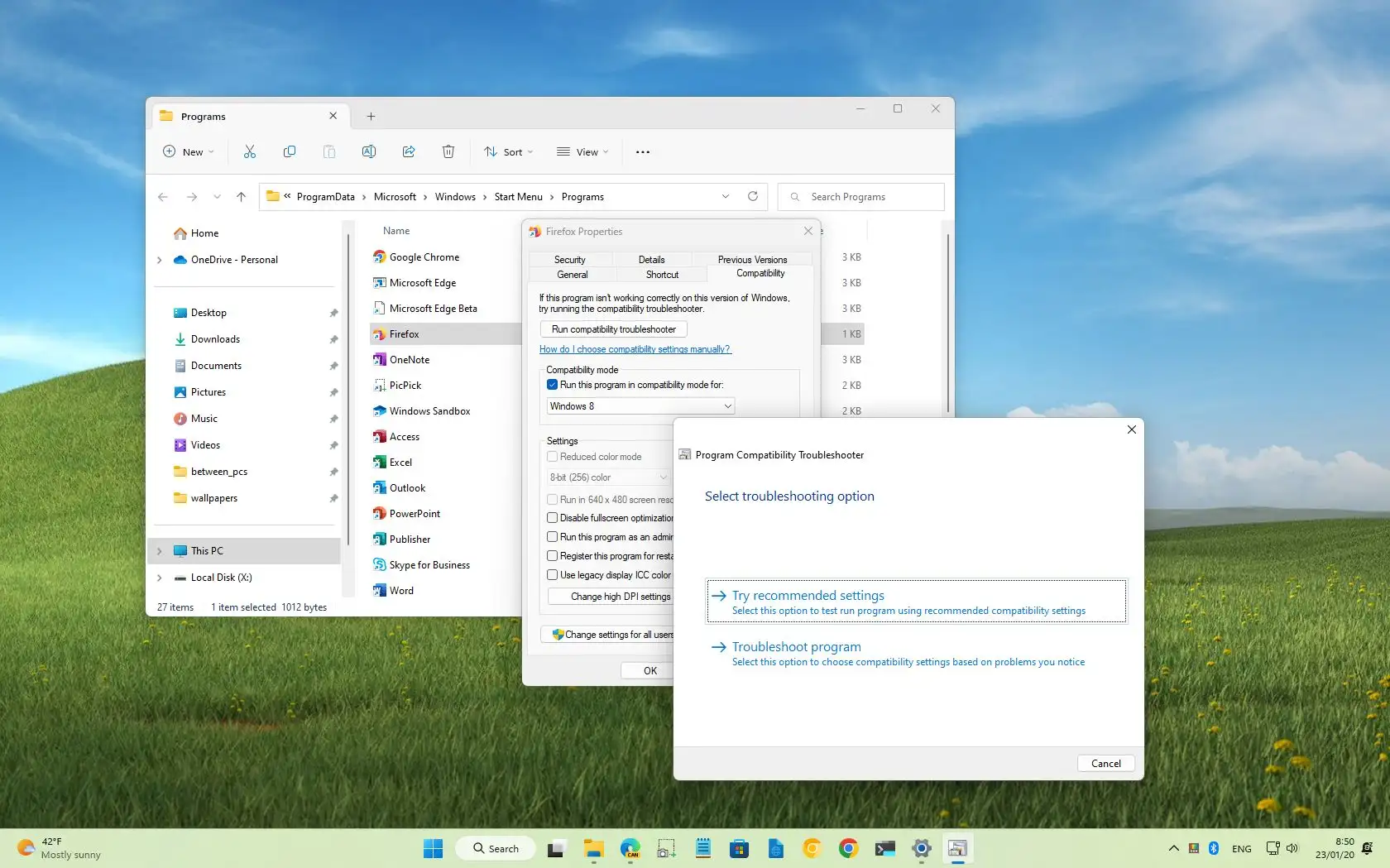
Хотя операционная система сохраняет обратную совместимость для многих приложений, некоторые устаревшие приложения могут по-прежнему работать некорректно в Windows 11, вызывая различные проблемы. Например, приложение может давать сбои или зависать при попытке запустить его, конфликтовать с File Explorer или другой программой, показывать проблемы с рендерингом или вообще не открываться.
Хотя всегда лучше запускать новые приложения, разработанные для Windows 11 (или Windows 10), в случае возникновения проблем функция «Режим совместимости» позволяет эмулировать различные среды, чтобы приложение работало нормально.
В этом руководстве вы узнаете, как включить режим совместимости в любом приложении, которое не предназначено для Windows 11.
Автоматическое изменение режима совместимости приложений в Windows 11
Чтобы устранить проблемы совместимости приложений с Windows 11, выполните следующие действия:
- Откройте Пуск в Windows 11.
- Найдите проблемное приложение, щелкните правой кнопкой мыши верхний результат и выберите параметр «Открыть расположение папки».
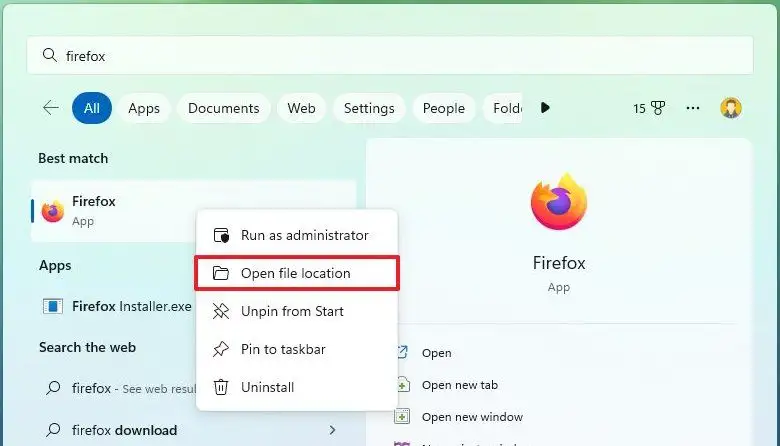
- Щелкните правой кнопкой мыши исполняемый файл приложения и выберите параметр «Свойства».
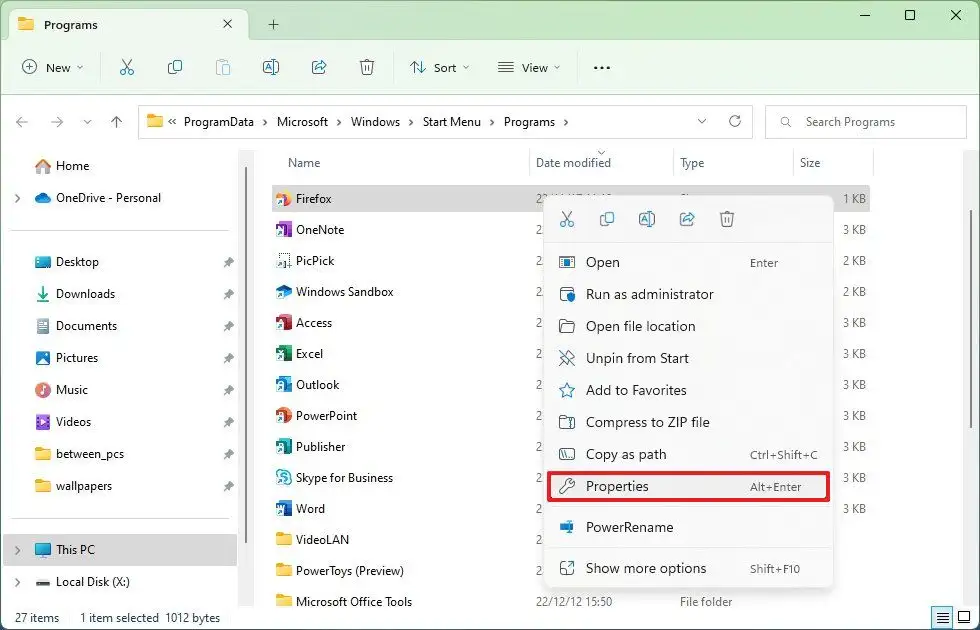
- Перейдите на вкладку «Совместимость».
- Нажмите кнопку «Запустить средство устранения неполадок совместимости».
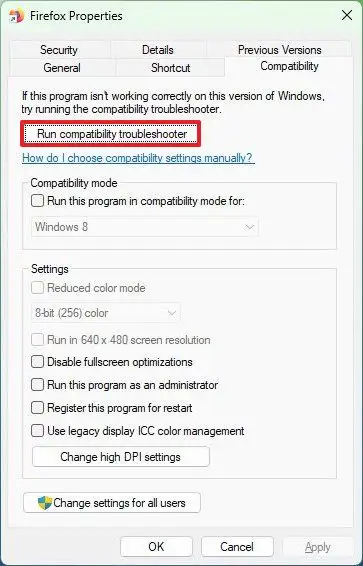
- Нажмите «Попробовать рекомендуемые настройки».
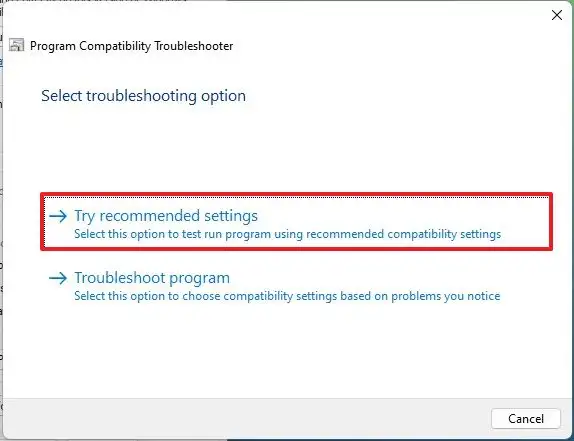
- Нажмите кнопку «Проверить программу», чтобы убедиться, что режим совместимости устраняет проблему.
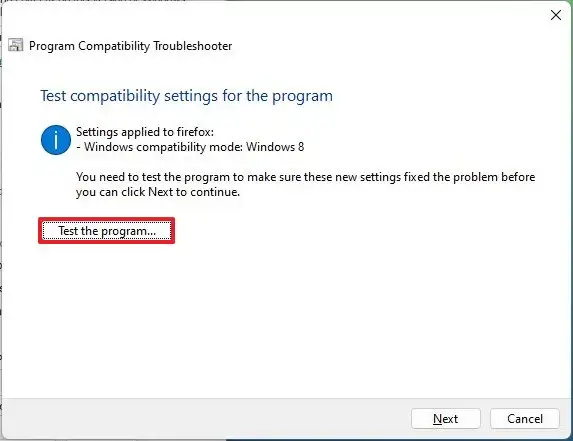
- Нажмите кнопку «Далее», если приложение работает правильно.
- Нажмите «Да, сохранить эти настройки для этой программы».
- (Необязательно) Нажмите «Нет, попробуйте еще раз, используя другие настройки», чтобы протестировать различные настройки, пока проблема не будет решена.
- Нажмите кнопку Закрыть.
После выполнения этих шагов приложение должно работать без проблем в Windows 11.
Изменить режим совместимости приложения вручную в Windows 11
Чтобы изменить режим совместимости приложения вручную, выполните следующие действия:
- Откройте Пуск.
- Найдите проблемное приложение, щелкните правой кнопкой мыши верхний результат и выберите параметр «Открыть расположение папки».
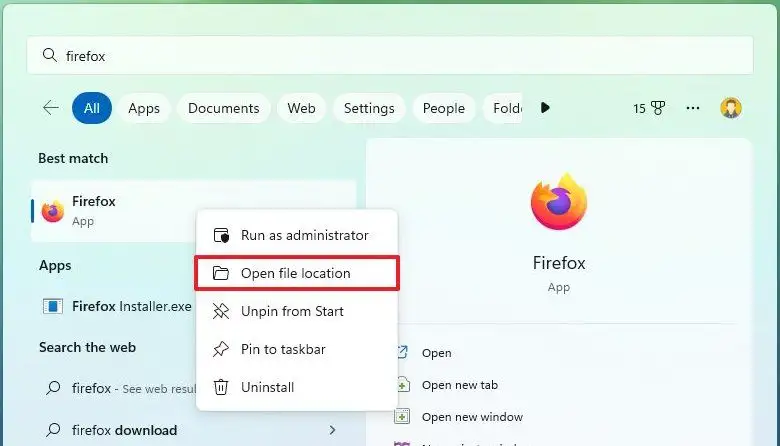
- Щелкните правой кнопкой мыши исполняемый файл приложения и выберите параметр «Свойства».
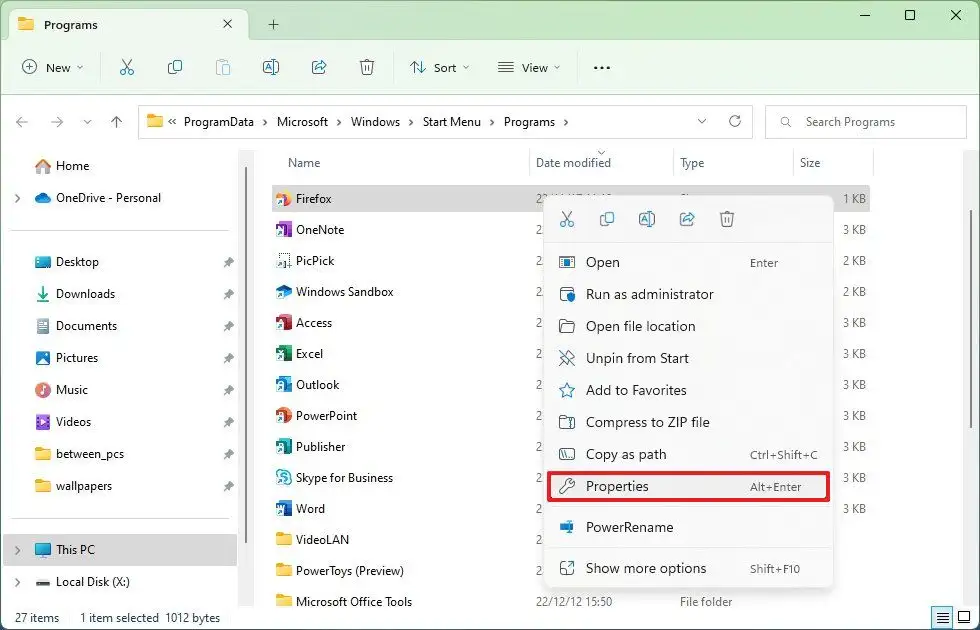
- Перейдите на вкладку «Совместимость».
- В разделе «Режим совместимости» установите флажок «Запустить эту программу в режиме совместимости для».
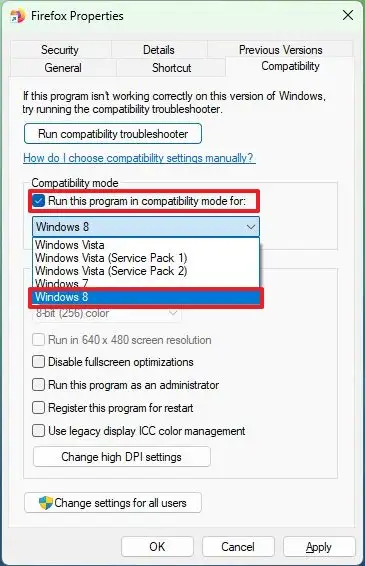
- Выберите версию Windows, которую поддерживает приложение, например Windows 8, 7 или Vista.
- Нажмите кнопку Применить.
- Нажмите кнопку ОК.
После того, как вы выполните эти шаги, параметры совместимости будут применены для решения проблемы с устаревшим приложением.
Важно отметить, что на вкладке «Совместимость» в разделе «Настройки» вы найдете дополнительные расширенные настройки, которые будут применяться к определенным сценариям. Обычно вы изменяете эти настройки только при работе с очень старым приложением.
Параметр «Уменьшить цветовой режим» позволяет изменить разрядность цвета на 8 или 16, в зависимости от требований приложения, если оно не поддерживает 32-битный цвет.
Если программа была разработана для определенного разрешения экрана, вам может потребоваться установить флажок «Запускать в разрешении экрана 640 x 480».
В случае, если проблема возникает при использовании приложения в полноэкранном режиме, вы можете попробовать установить флажок «Отключить оптимизацию в полноэкранном режиме».
Некоторым приложениям требуются права администратора для бесперебойной работы. Если это так, вместо того, чтобы разрешать приложение каждый раз, когда вы его запускаете, вы можете установить флажок «Запускать эту программу от имени администратора».
Наконец, если вы имеете дело с проблемами высокого разрешения в конкретном приложении, нажмите кнопку «Изменить настройки высокого разрешения». А затем установите флажок «Использовать этот параметр для устранения проблем с масштабированием для этой программы вместо параметра в настройках». Выберите, когда применять настройки при входе в систему или открытии приложения.
Кроме того, измените параметр «Переопределить поведение масштабирования с высоким разрешением» на «Приложение», «Система» или «Система (расширенная)».
При изменении этих параметров лучше применять один вариант за раз и тестировать, пока не будет получена правильная конфигурация, поскольку никакая конкретная конфигурация не решит проблему.
Изменить режим совместимости приложения с помощью средства устранения неполадок в Windows 11
Чтобы запустить средство устранения неполадок для устранения проблем совместимости с приложением в Windows 11, выполните следующие действия:
- Откройте Настройки.
- Щелкните Система.
- Перейдите на вкладку «Устранение неполадок».
- Щелкните параметр Другие средства устранения неполадок.
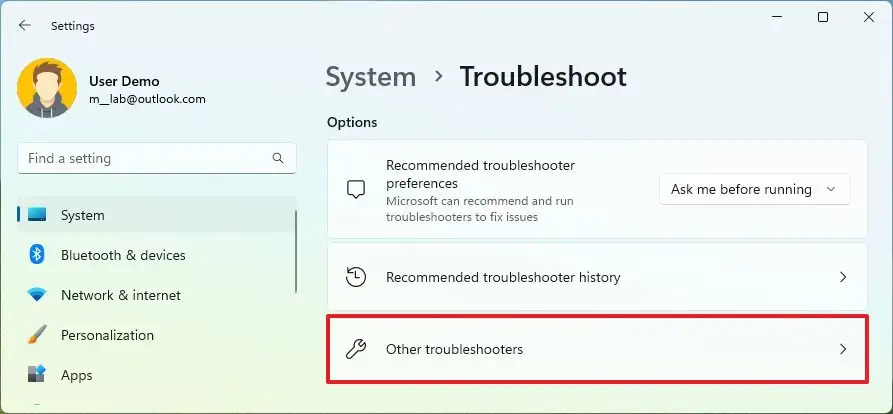
- Нажмите кнопку «Выполнить» для параметра «Устранение неполадок совместимости программ».
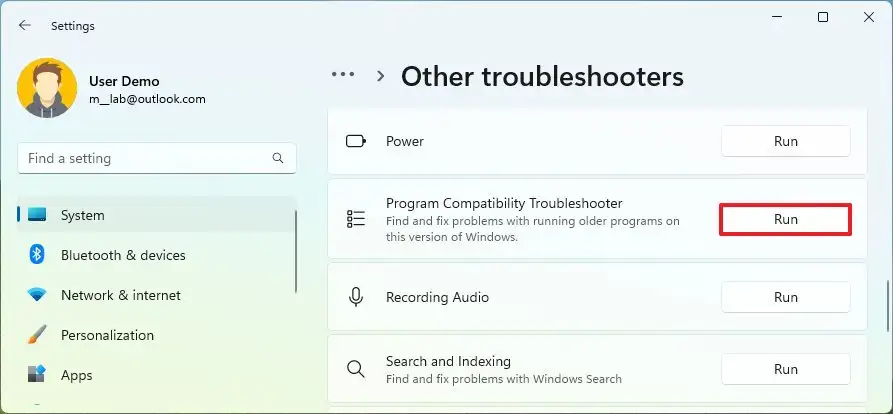
- Нажмите «Дополнительно».
- Нажмите «Запуск от имени администратора».
- Выберите приложение из списка.
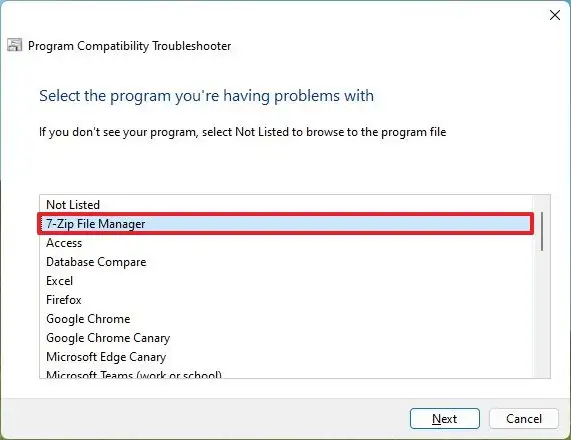
Краткое примечание. Если приложения нет в списке, выберите параметр «Нет в списке» и продолжите выполнение инструкций на экране или воспользуйтесь предыдущими инструкциями, чтобы выполнить задачу вручную. - Нажмите кнопку «Далее».
- Нажмите «Попробовать рекомендуемые настройки».
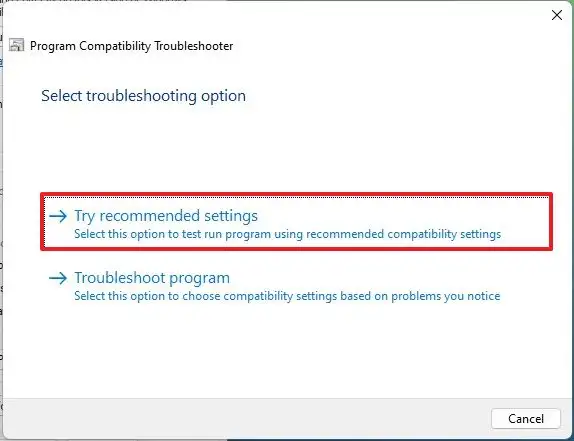
- Нажмите кнопку «Проверить программу», чтобы убедиться, что режим совместимости устраняет проблему.
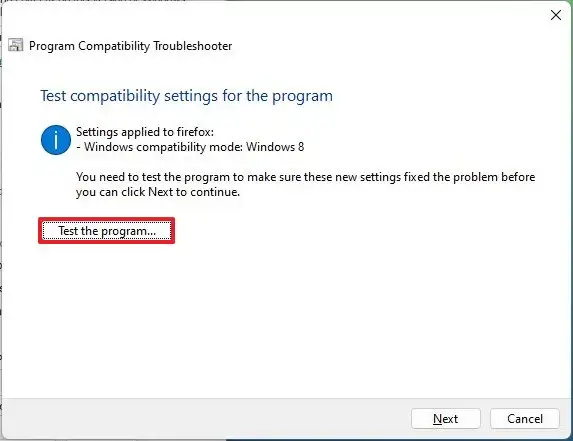
- Нажмите кнопку «Далее», если приложение работает правильно.
- Нажмите «Да, сохранить эти настройки для этой программы».
- Нажмите кнопку Закрыть.
После выполнения этих шагов средство устранения неполадок применит новые параметры совместимости, что позволит вам запустить приложение, даже если оно не предназначено для Windows 11.
Насколько публикация полезна?
Нажмите на звезду, чтобы оценить!
Источник: ip-calculator.ru